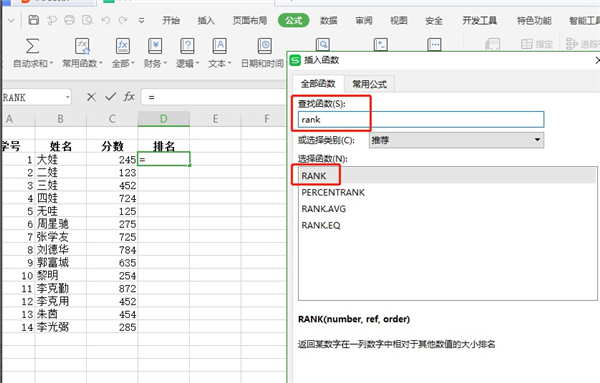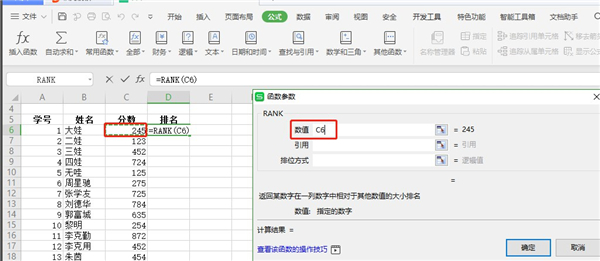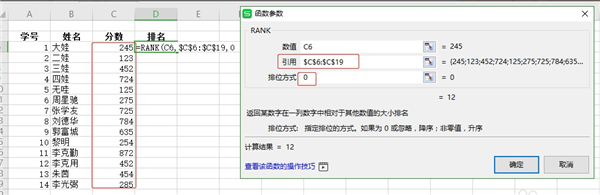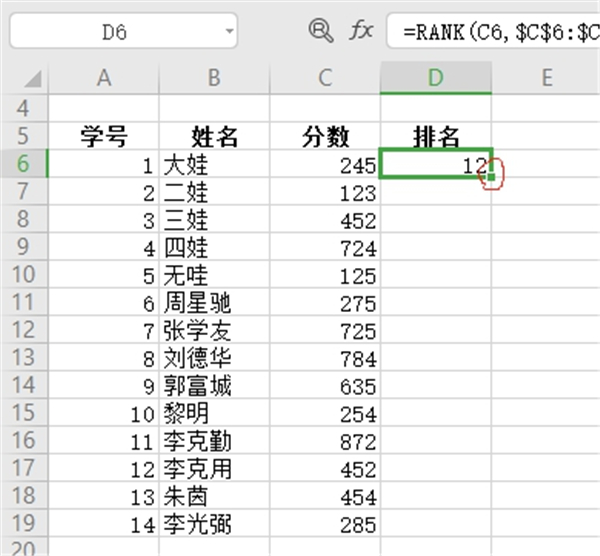WPS如何不改变名单顺序快速排名?WPS不改变名单顺序快速排名教程
|
WPS是很常用的办公软件,可以帮助用户大大提高办公效率,非常的实用,最近有用户反映在使用WPS时如何不改变名单顺序快速排名呢?针对这一问题,本篇带来了WPS不改变名单顺序快速排名的解决方法,分享给大家,感兴趣的继续看下去吧。 教程如下 1、选中单元格,选择公式》插入函数。 2、在查找函数中输入rank,选中rank函数,点击确定。 3、数值输入分数的单元格。 4、在引用框中,这里要引用的数值是C6~C19,用“$”符号绝对引用。排位方式“0”代表降序排列,非零时则为升序。点击确定。 5、双击右下角,快速填充。按学号顺序的排名就好啦。 以上就是小编给大家带来的WPS表格不改变名单顺序快速排名的方法。 |